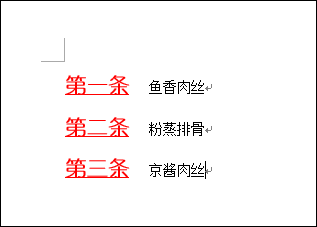1、步骤一 选中文本内容,在【开始】下方单击【编号】右侧的按钮,如下图所示。
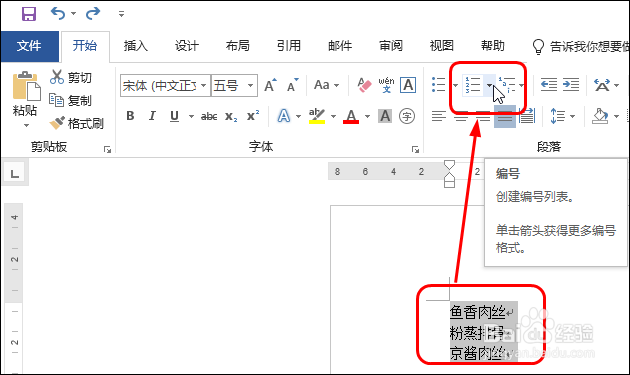
2、步骤二 在列表中选择要插入的编号,如下图所示。
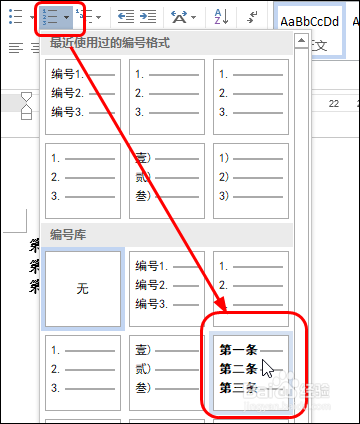
3、步骤三 可看到选中文本内容插入的编号效果,如下图所示。

4、步骤四 如果要调整编号的字体格式,如大小、颜色、字体,则单击【编号】按钮,在列表中单击【定义新编号格式】,如下图所示。

5、步骤五 在打开的对话框中单击【字体】按钮,如下图所示。

6、步骤六 在打开的对话框中设置好需要的字体格式,如颜色、字体、字形等,完成后可看到预览效果,单击【确定】按钮,如下图所示。
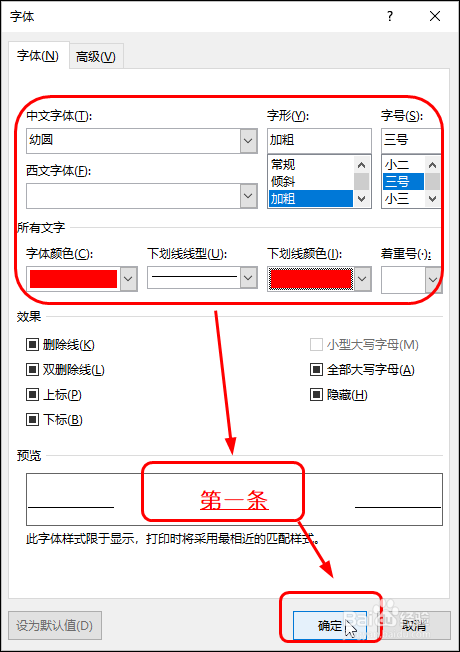
7、步骤七 可在【定义新编号格式】对话框中看到预览效果,如下图所示。
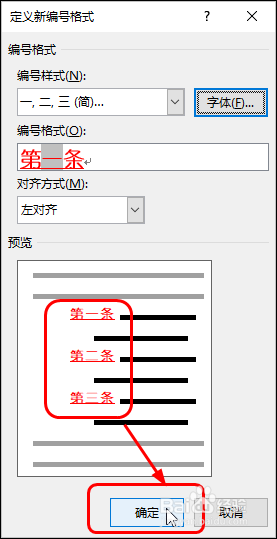
8、步骤八 关闭对话框,可看到更改编号字体样式的效果,如下图所示。